教师在课堂教学中,除了书写外还会经常需要使用一些图形来辅助教学。白板软件中提供了丰富的图形绘制功能。
一、绘制几何图形
通过单击 图标,可切换到图形绘制状态,其默认状态为智能图形识别,也就是说,白板软件会根据绘画的内容来智能地识别出图形来。比如,绘制有一点弯的线段,而白板软件会识别为一个直的线段(见图1);绘制一个任意三角形时,白板软件也能自动识别(见图2)。
图标,可切换到图形绘制状态,其默认状态为智能图形识别,也就是说,白板软件会根据绘画的内容来智能地识别出图形来。比如,绘制有一点弯的线段,而白板软件会识别为一个直的线段(见图1);绘制一个任意三角形时,白板软件也能自动识别(见图2)。
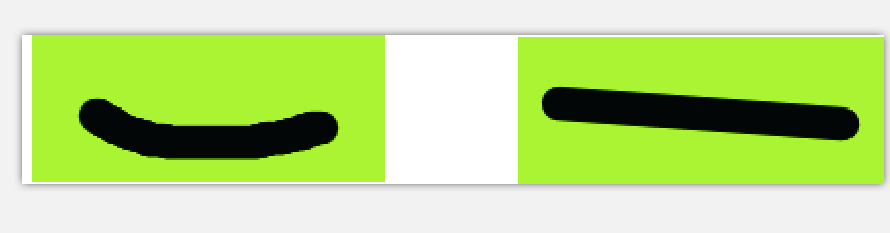
图1
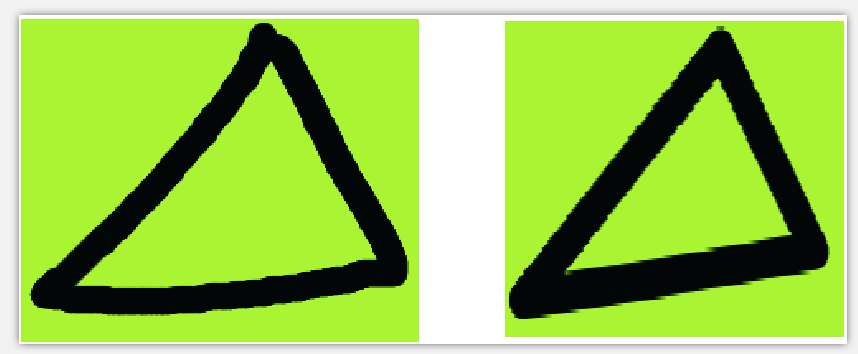
图2
图形识别可识别线段、角(包括锐角、钝角)、箭头、三角形、四边形、椭圆、圆等。
线段:在页面上绘制一条线,将被自动识别为线段;
角:在页面上绘制一个任意角度的两边图形,将被自动识别为角;
箭头:在页面上画线段后向两边任意方向折回(此操作须一次完成),将被自动识别为箭头;
三角形:在页面上绘制一个闭合三边形(包括锐角、直角、钝角),将被自动识别为三角形;
四边形:在页面上绘制一个闭合四边形,将被自动识别为四边形;
椭圆:在页面上绘制一个闭合椭圆圈,将被自动识别为椭圆;
圆:在页面上绘制一个闭合圆圈,将被自动识别为圆。
这些功能非常实用,标准化的图形可以轻松地绘制出来。某些时候,识别不出图形时,程序会弹出无法识别提示框,1秒后该提示框自动关闭。除了自动识别图形外,教师还可以通过对话框选择其他的图形类型来有针对性地绘制(见图3)。
其中,除了智能识别外,还包括圆、椭圆、平行四边形、直角三角形、等腰梯形、等腰三角形、矩形、橡皮筋、虚线橡皮筋、虚线、波浪线、箭头、线段共13种选项。其中,像圆、椭圆、平行四边形、直角三角形、等腰梯形、等腰三角形、矩形这些图形绘制起来比较直观,不作赘述,下面具体介绍一下实线橡皮筋的使用方法。
1.绘制实线橡皮筋。单击 图标,可在页面上绘制实线橡皮筋。
图标,可在页面上绘制实线橡皮筋。
2.绘制线段。在页面上单击,当出现蓝色操作点 ,拖动蓝色操作点即可绘制线段。
,拖动蓝色操作点即可绘制线段。
3.调整线段。单击蓝色操作点,操作点变为黑色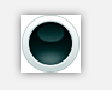 ,黑色操作点可用于调整线段长度及位置。
,黑色操作点可用于调整线段长度及位置。
4.切换操作点。再次单击黑色操作点,操作点可变为蓝色操作点,每条线段两端均有操作点(见图4)。
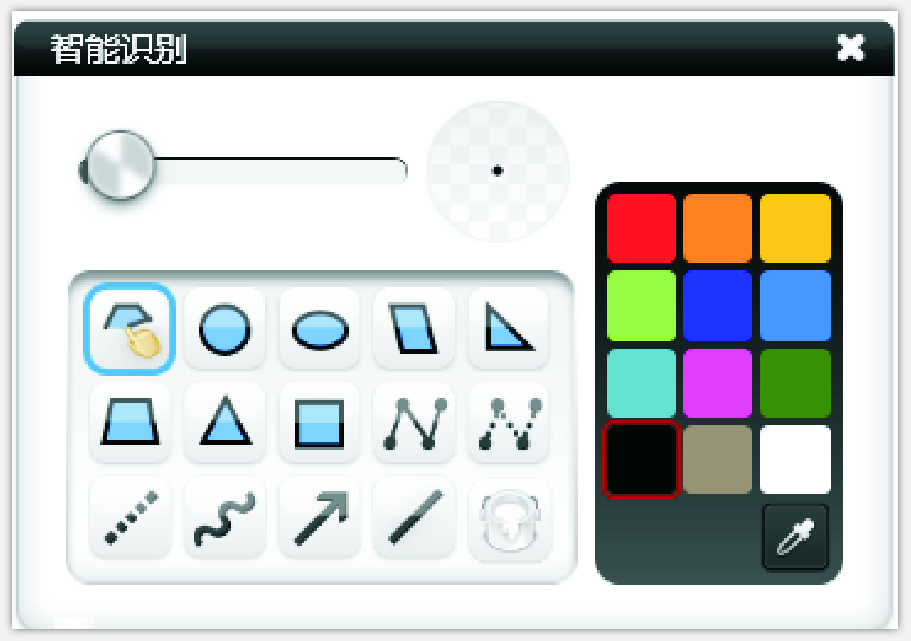
图3
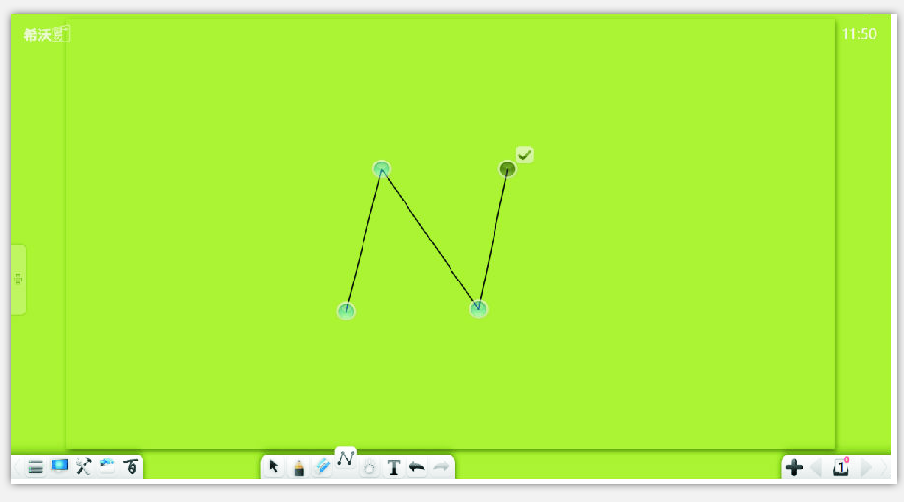
图4
5.辅助放大镜。绘制线段过程中,随操作点末端将出现辅助放大镜,可更细致地观察线与线连接位置情况(见图5)。
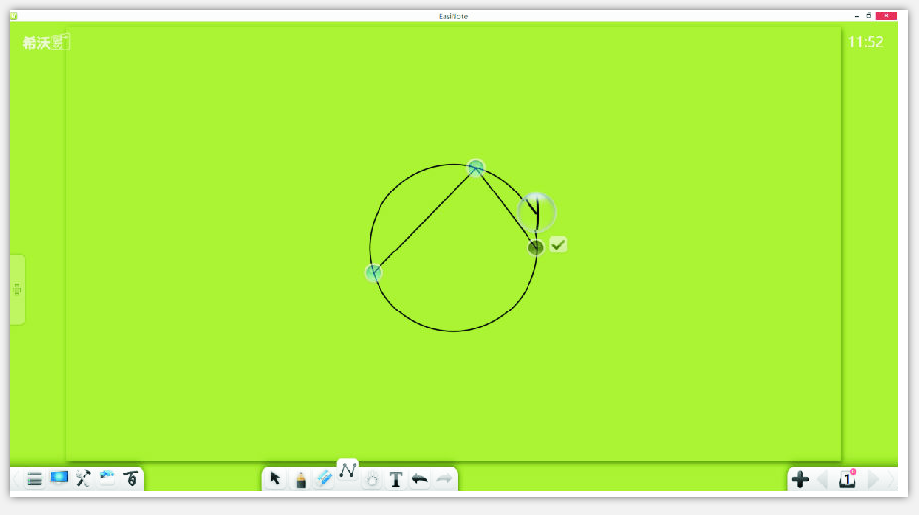
图5
6.绘制完成。单击 即可完成图形绘制,绘制完成的图形将不可再做更改。
即可完成图形绘制,绘制完成的图形将不可再做更改。
单击图形窗口中任意其他图标,可绘制相应的图形和线条,绘制完成后默认为选择状态。
一般,在进行图形绘制前,可先设置线条或边框的粗细和颜色,绘制后可对几何图形设置填充颜色,只要单击按钮 ,就可根据需要选择填充颜色,然后再在图形中单击一下,即可进行该颜色的填充。程序共有12种颜色可供选择,同时提供吸管工具,用户可根据需要吸取页面上任意颜色或颜色板里的颜色。
,就可根据需要选择填充颜色,然后再在图形中单击一下,即可进行该颜色的填充。程序共有12种颜色可供选择,同时提供吸管工具,用户可根据需要吸取页面上任意颜色或颜色板里的颜色。
二、对象的选择
对于已经绘制的图形、书写的内容,如需修改其属性,都可单击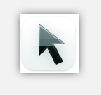 图标,此时对象为选中状态。这时可对选中的对象进行移动、缩放、旋转、删除、裁剪、编辑文本、音视频截图、对象层级、上传、动画效果、拖动克隆、锁定、粗细设置、颜色设置、填充色、组合(多个对象)、取消组合(组合过的多个对象)、图片或音视频导出到本地、添加到资源库、编辑超链接、镜像、翻转、复制、剪切、朗读、图形属性等操作(见图6)。
图标,此时对象为选中状态。这时可对选中的对象进行移动、缩放、旋转、删除、裁剪、编辑文本、音视频截图、对象层级、上传、动画效果、拖动克隆、锁定、粗细设置、颜色设置、填充色、组合(多个对象)、取消组合(组合过的多个对象)、图片或音视频导出到本地、添加到资源库、编辑超链接、镜像、翻转、复制、剪切、朗读、图形属性等操作(见图6)。
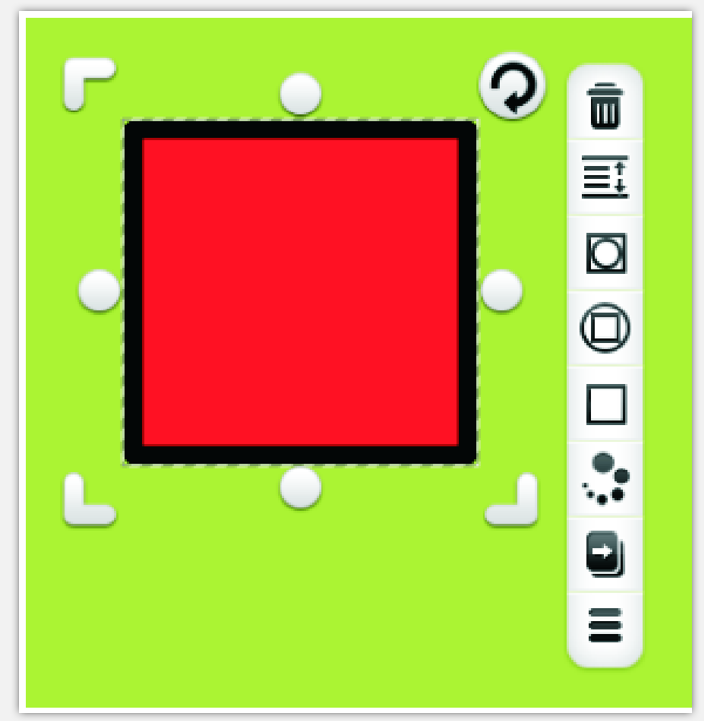
图6
对于选中的无论是图形,还是文本等内容,软件都会弹出智能快捷按钮。常见的快捷按钮如下:
 删除按钮:可删除对象。
删除按钮:可删除对象。
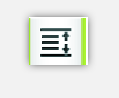 层次按钮:可将对象置于不同的层中,可将对象置于顶层、置于底层、上移一层、下移一层。
层次按钮:可将对象置于不同的层中,可将对象置于顶层、置于底层、上移一层、下移一层。
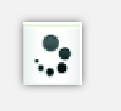 动画按钮:可使对象具有动画效果。提供了渐变、棋盘、擦除、火焰的动画效果,并可调整动画出现的速度。
动画按钮:可使对象具有动画效果。提供了渐变、棋盘、擦除、火焰的动画效果,并可调整动画出现的速度。
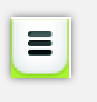 多功能按钮:提供了对象属性修改、锁定、添加到资源库、编辑超链接、翻转复制、剪切等功能。
多功能按钮:提供了对象属性修改、锁定、添加到资源库、编辑超链接、翻转复制、剪切等功能。
另外,根据对象的不同,智能快捷按钮还可以提供一些其他的快捷按钮。如选中正方形后,会出来 这样的按钮,可实现内切圆等可能会用到的功能。教师在平时的教学过程中,只要多摸索、多尝试,利用这些功能一定会大大提高课堂教学效率。
这样的按钮,可实现内切圆等可能会用到的功能。教师在平时的教学过程中,只要多摸索、多尝试,利用这些功能一定会大大提高课堂教学效率。
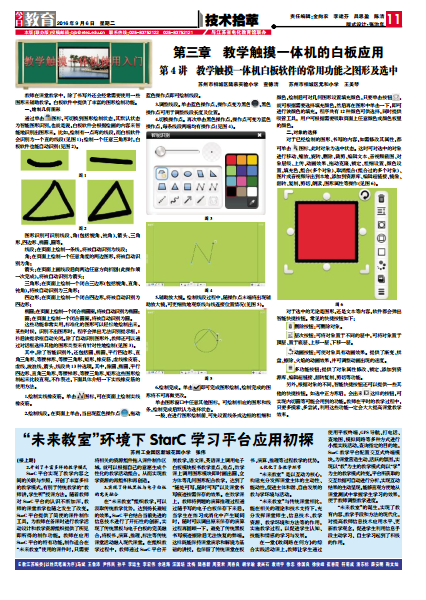

 图标,可切换到图形绘制状态,其默认状态为智能图形识别,也就是说,白板软件会根据绘画的内容来智能地识别出图形来。比如,绘制有一点弯的线段,而白板软件会识别为一个直的线段(见图1);绘制一个任意三角形时,白板软件也能自动识别(见图2)。
图标,可切换到图形绘制状态,其默认状态为智能图形识别,也就是说,白板软件会根据绘画的内容来智能地识别出图形来。比如,绘制有一点弯的线段,而白板软件会识别为一个直的线段(见图1);绘制一个任意三角形时,白板软件也能自动识别(见图2)。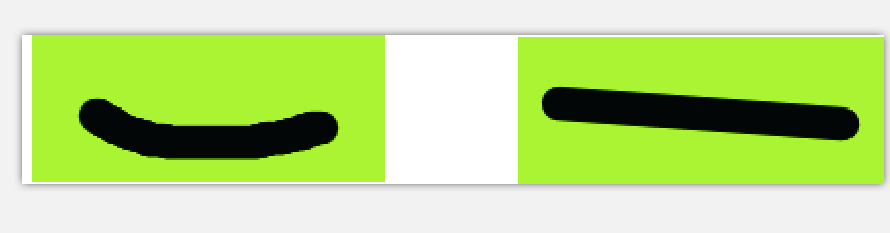
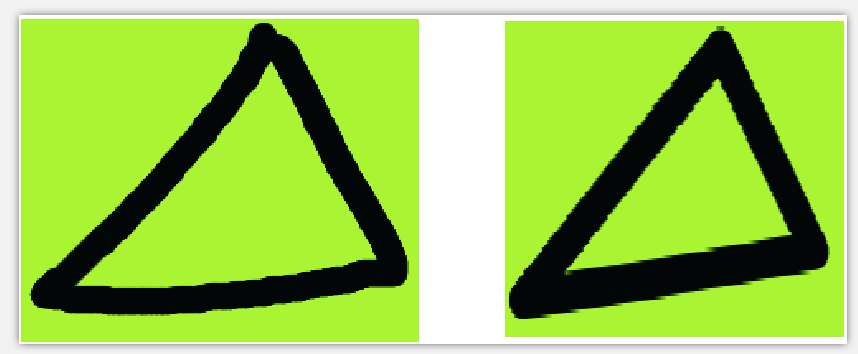
 图标,可在页面上绘制实线橡皮筋。
图标,可在页面上绘制实线橡皮筋。 ,拖动蓝色操作点即可绘制线段。
,拖动蓝色操作点即可绘制线段。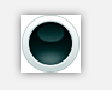 ,黑色操作点可用于调整线段长度及位置。
,黑色操作点可用于调整线段长度及位置。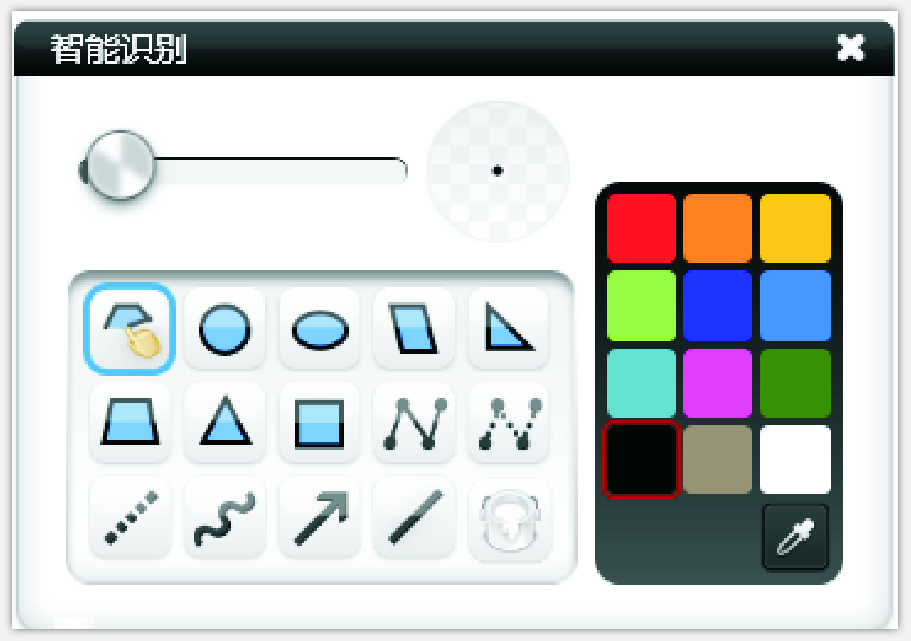
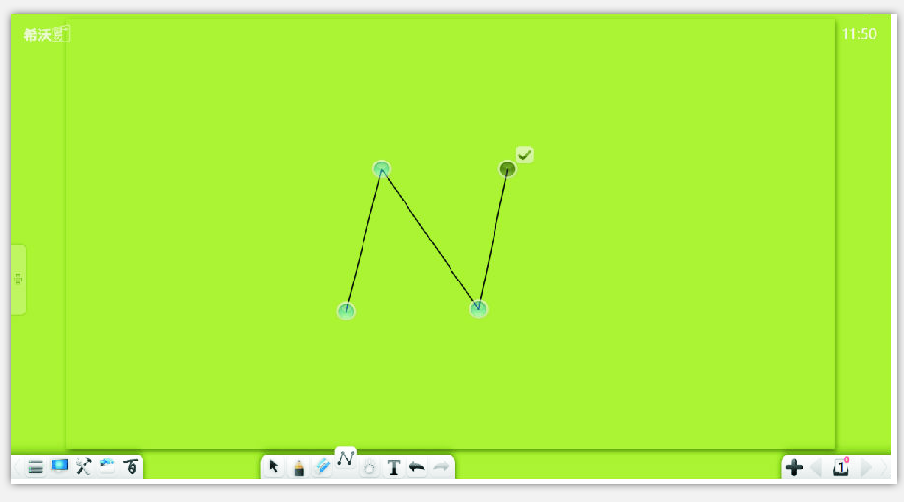
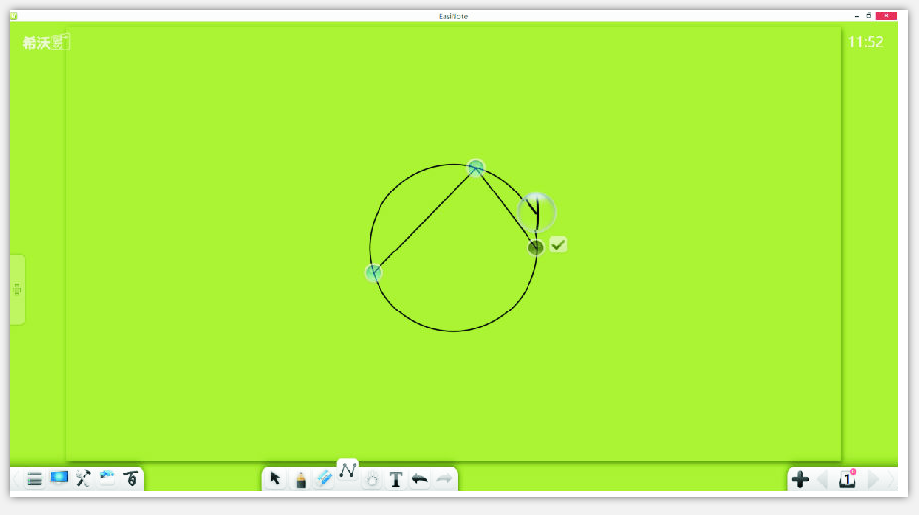
 即可完成图形绘制,绘制完成的图形将不可再做更改。
即可完成图形绘制,绘制完成的图形将不可再做更改。 ,就可根据需要选择填充颜色,然后再在图形中单击一下,即可进行该颜色的填充。程序共有12种颜色可供选择,同时提供吸管工具,用户可根据需要吸取页面上任意颜色或颜色板里的颜色。
,就可根据需要选择填充颜色,然后再在图形中单击一下,即可进行该颜色的填充。程序共有12种颜色可供选择,同时提供吸管工具,用户可根据需要吸取页面上任意颜色或颜色板里的颜色。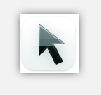 图标,此时对象为选中状态。这时可对选中的对象进行移动、缩放、旋转、删除、裁剪、编辑文本、音视频截图、对象层级、上传、动画效果、拖动克隆、锁定、粗细设置、颜色设置、填充色、组合(多个对象)、取消组合(组合过的多个对象)、图片或音视频导出到本地、添加到资源库、编辑超链接、镜像、翻转、复制、剪切、朗读、图形属性等操作(见图6)。
图标,此时对象为选中状态。这时可对选中的对象进行移动、缩放、旋转、删除、裁剪、编辑文本、音视频截图、对象层级、上传、动画效果、拖动克隆、锁定、粗细设置、颜色设置、填充色、组合(多个对象)、取消组合(组合过的多个对象)、图片或音视频导出到本地、添加到资源库、编辑超链接、镜像、翻转、复制、剪切、朗读、图形属性等操作(见图6)。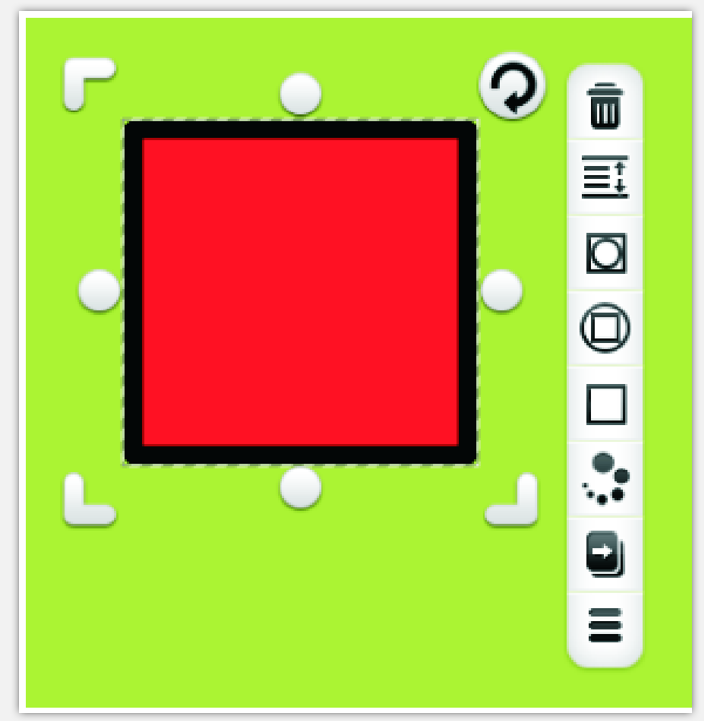
 删除按钮:可删除对象。
删除按钮:可删除对象。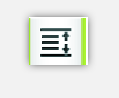 层次按钮:可将对象置于不同的层中,可将对象置于顶层、置于底层、上移一层、下移一层。
层次按钮:可将对象置于不同的层中,可将对象置于顶层、置于底层、上移一层、下移一层。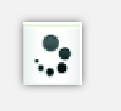 动画按钮:可使对象具有动画效果。提供了渐变、棋盘、擦除、火焰的动画效果,并可调整动画出现的速度。
动画按钮:可使对象具有动画效果。提供了渐变、棋盘、擦除、火焰的动画效果,并可调整动画出现的速度。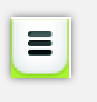 多功能按钮:提供了对象属性修改、锁定、添加到资源库、编辑超链接、翻转复制、剪切等功能。
多功能按钮:提供了对象属性修改、锁定、添加到资源库、编辑超链接、翻转复制、剪切等功能。 这样的按钮,可实现内切圆等可能会用到的功能。教师在平时的教学过程中,只要多摸索、多尝试,利用这些功能一定会大大提高课堂教学效率。
这样的按钮,可实现内切圆等可能会用到的功能。教师在平时的教学过程中,只要多摸索、多尝试,利用这些功能一定会大大提高课堂教学效率。